We zijn verheugd om onze nieuwe Bing Hub Chat-functie te introduceren op het Microsoft SwiftKey-toetsenbord. Het is een functie voor kunstmatige intelligentie die menselijke antwoorden kan genereren op vragen en vragen op basis van tekst. De chatfunctie van Bing wordt in meerdere talen ondersteund.
Ga voor meer informatie en updates over Bing Chat naar: https://www.bing.com/new#faq
Wat is Bing Chat?
Wanneer u de nieuwe Bing-chat via het SwiftKey-toetsenbord gebruikt om op internet te zoeken, is het alsof u een onderzoeks-assistent, persoonlijke planner en creatieve partner aan uw zijde hebt. Soms heb je meer nodig dan een antwoord, je hebt inspiratie nodig. Of u nu een e-mail, een verhaaltje voor bedtijd of een maaltijdplan schrijft, u hoeft niet te wachten. U kunt gewoon aan de slag.
Bing Chat begrijpt en genereert tekst op een manier die vergelijkbaar is met menselijke taal. Met deze set ai-functies kunt u het volgende doen:
-
Stel uw vraag: Bing Chat biedt gedetailleerde antwoorden.
-
Uw antwoord ophalen: Bing Chat zoekt op internet en geeft u een overzicht van de resultaten.
-
Wees creatief: Met Bing Chat kunt u verhalen schrijven, e-mailen en ideeën delen.
In de chat-ervaring kunt u ook vervolgvragen stellen, zoals 'kunt u dat eenvoudiger uitleggen' of 'geef me meer opties' om verschillende en nog gedetailleerdere antwoorden in uw zoekopdracht te krijgen.
Hoe gebruik ik Bing Chat?
-
Tik op het pictogram Bing.
-
Tik op 'Chat'.
-
U ziet 'Welkom bij de nieuwe Bing'.
-
Tik op 'Vraag me iets' of u kunt microfoon gebruiken.
-
Bijvoorbeeld: Vraag stellen (is het vandaag goed picknickweer?) > Bing zoekresultaten op internet bekijkt en antwoorden op uw specifieke vragen en behoeften samenvat.
-
Kopieer en plak nu naar het tekstinvoerveld.
-
Tik op het kwastpictogram in de linkerbenedenhoek om de zoekresultaten te wissen.
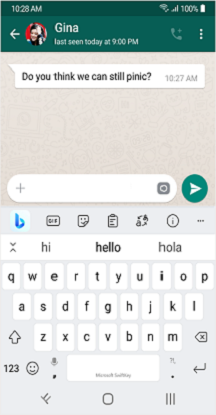
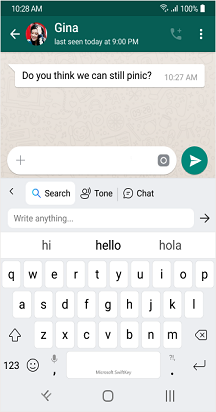
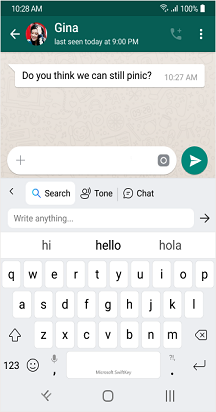
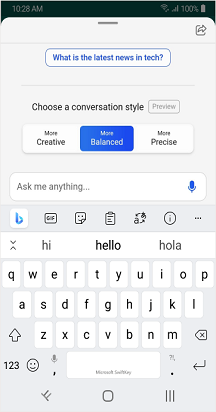
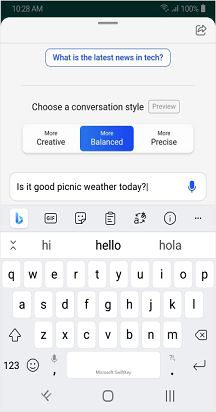
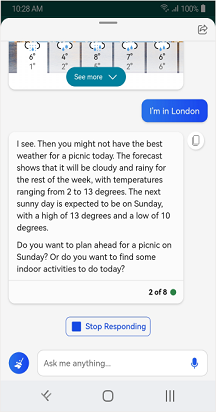
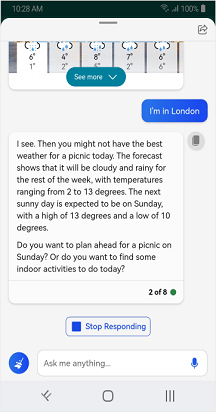
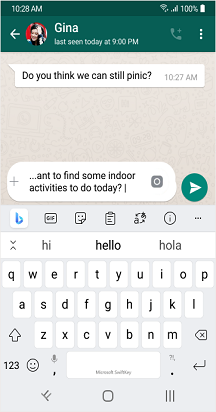
*Als u problemen ondervindt tijdens het laden van de resultaten, vragen we u om te sluiten en opnieuw te openen of tik op opnieuw proberen*.
Opmerking: Als u de functies Toon en Chat wilt gebruiken, moet u zich aanmelden met uw Microsoft-account. En zodra uw wachtlijst is goedgekeurd, kunt u deze functie gebruiken.
Opmerking: "De nieuwe Bing-functies zijn beschikbaar om te downloaden in de Google Play Store. Als SwiftKey vooraf is geïnstalleerd op uw apparaat, werken de nieuwe functies mogelijk niet. Neem contact op met de fabrikant van uw telefoon. Excuses voor het ongemak."
We zijn verheugd om onze nieuwe Bing Hub Chat-functie te introduceren op het Microsoft SwiftKey-toetsenbord. Het is een functie voor kunstmatige intelligentie die menselijke antwoorden kan genereren op vragen en vragen op basis van tekst. De chatfunctie van Bing wordt in meerdere talen ondersteund.
Ga voor meer informatie en updates over Bing Chat naar: https://www.bing.com/new#faq
Wat is Bing Chat?
Wanneer u de nieuwe Bing-chat via het SwiftKey-toetsenbord gebruikt om op internet te zoeken, is het alsof u een onderzoeks-assistent, persoonlijke planner en creatieve partner aan uw zijde hebt. Soms heb je meer nodig dan een antwoord, je hebt inspiratie nodig. Of u nu een e-mail, een verhaaltje voor bedtijd of een maaltijdplan schrijft, u hoeft niet te wachten. U kunt gewoon aan de slag.
Bing Chat begrijpt en genereert tekst op een manier die vergelijkbaar is met menselijke taal. Met deze set ai-functies kunt u het volgende doen:
-
Stel uw vraag: Bing Chat biedt gedetailleerde antwoorden.
-
Uw antwoord ophalen: Bing Chat zoekt op internet en geeft u een overzicht van de resultaten.
-
Wees creatief: Met Bing Chat kunt u verhalen schrijven, e-mailen en ideeën delen.
In de chat-ervaring kunt u ook vervolgvragen stellen, zoals 'kunt u dat eenvoudiger uitleggen' of 'geef me meer opties' om verschillende en nog gedetailleerdere antwoorden in uw zoekopdracht te krijgen.
Hoe gebruik ik Bing Chat?
Tik op de werkbalk op het Bing-pictogram en u kunt de optie 'Chatten' bekijken.
-
Tik op het pictogram Bing.
-
Tik op 'Chat'.
-
U ziet 'Welkom bij de nieuwe Bing'.
-
Tik op 'Vraag me iets' of u kunt microfoon gebruiken.
-
Bijvoorbeeld:Vraag stellen (is het vandaag goed picknickweer?) > Bing zoekresultaten op internet bekijkt en antwoorden op uw specifieke vragen en behoeften samenvat.
-
Kopieer en plak nu naar het tekstinvoerveld.
-
Tik op het kwastpictogram in de linkerbenedenhoek om de zoekresultaten te wissen.
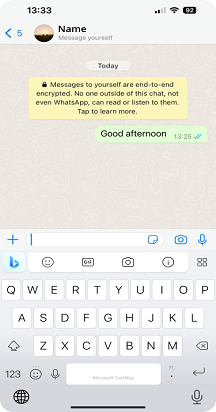
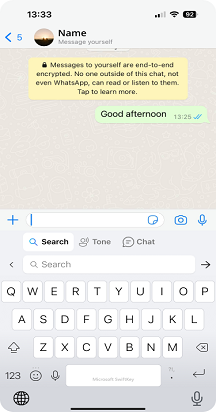
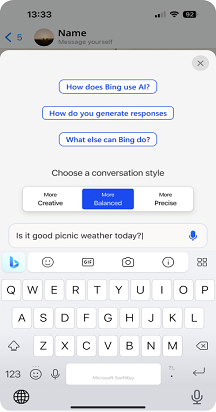
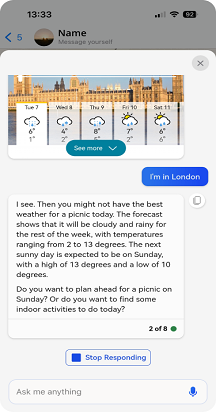
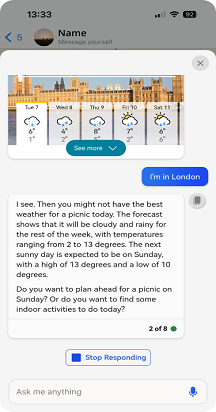
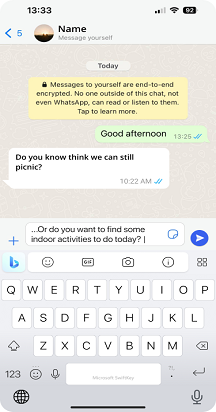
*Als u problemen ondervindt tijdens het laden van de resultaten, vragen we u om te sluiten en opnieuw te openen of tik op opnieuw proberen*.
Opmerking: Als u de chatfunctie wilt gebruiken, moet u zich aanmelden met uw Microsoft-account (mandaat). En zodra uw wachtlijst is goedgekeurd, kunt u deze functie gebruiken.
Opmerking: "De nieuwe Bing-functies zijn beschikbaar om te downloaden van de Apple App Store. Als SwiftKey vooraf is geïnstalleerd op uw apparaat, werken de nieuwe functies mogelijk niet. Neem contact op met de fabrikant van uw telefoon. Excuses voor het ongemak."










